Pokud patříte mezi milovníky Applu, tak vám zajisté na začátku června neunikla letošní vývojářská konference WWDC, na které jablečná společnost tradičně představuje nové verze svých operačních systémů. Letos jsme se dočkali představení iOS a iPadOS 15, macOS 12 Monterey, watchOS 8 a tvOS 15. Všemožných novinek, které v nových systémech přibyly, je k dispozici opravdu mnoho, byť se to na první pohled při prezentaci nemuseli zdát. Aktuálně už jsou k dispozici třetí vývojářské beta verze všech zmíněných systémů, společně s veřejnými beta verzemi. Na našem magazínu se novinkám a vylepšením neustále věnujeme a v tomto článku se podíváme na novinku z macOS 12 Monterey.
Mohlo by vás zajímat
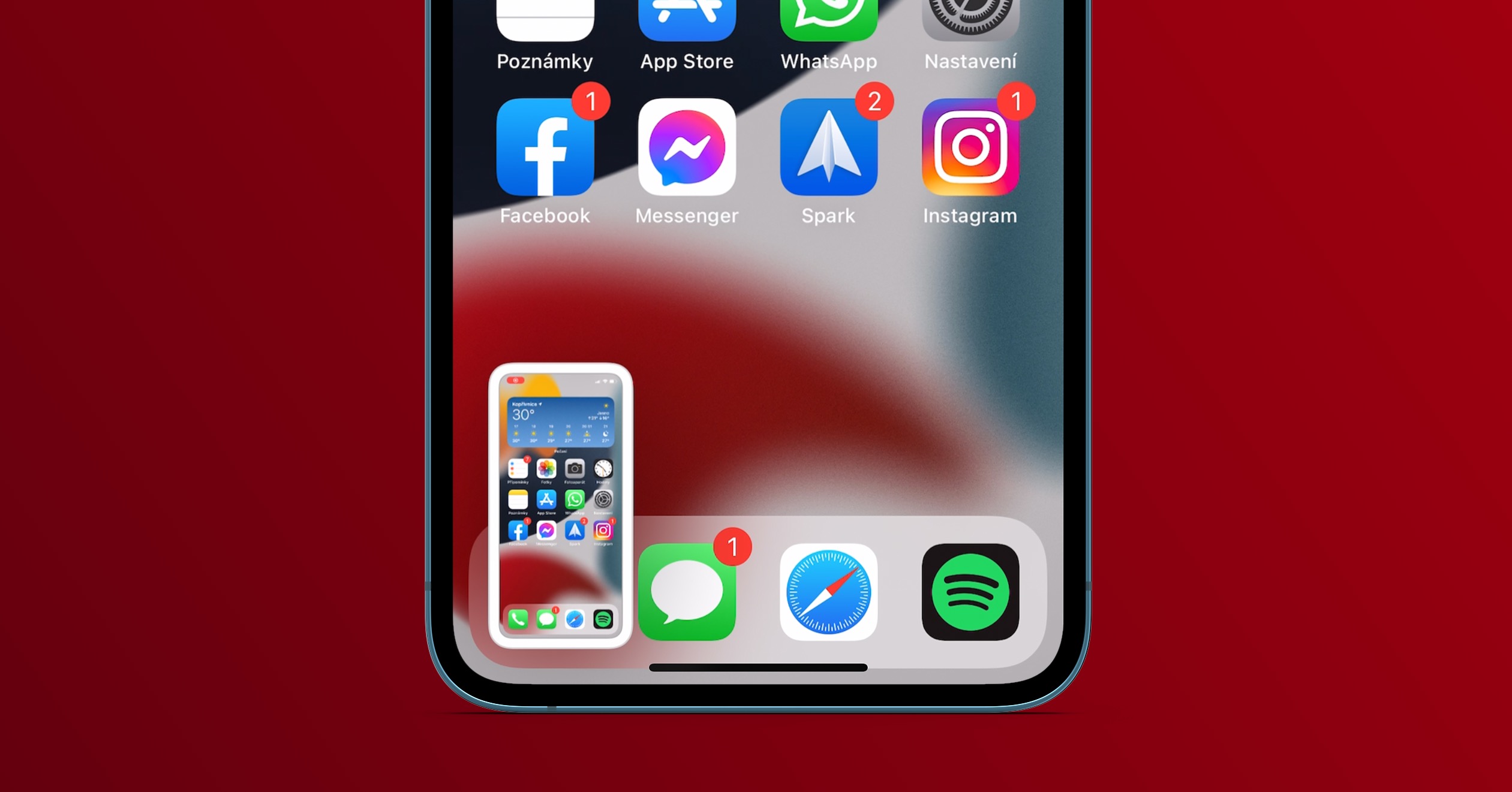
macOS 12: Jak využívat funkci Skrýt můj e-mail pro ochranu soukromí
S příchodem výše zmíněných nových operačních systémů Apple přišel také se službou iCloud+. Jedná se o „novou“ službu, kterou budou mít k dispozici všichni jedinci, kteří si iCloud předplácí a nemají bezplatný tarif. V rámci iCloud+ je k dispozici několik nových bezpečnostních funkcí. Už jsme se věnovali Private Relay, kromě něj je nově k dispozici také funkce pro skrytí vašeho e-mailu. Možnost pro skrytí vašeho e-mailu je v jablečném ekosystému k dispozici již delší dobu, avšak pouze při použití v aplikacích. Nově si v macOS 12 Monterey (a dalších systémech) můžete vytvořit zvláštní e-mail, který skryje vaši reálnou e-mailovou adresu, a to následovně:
- Prvně na vašem Macu s macOS 12 Monterey klepněte vlevo nahoře na ikonu .
- Jakmile tak učiníte, tak z menu, které se zobrazí, vyberte Předvolby systému…
- Následně se zobrazí okno, ve kterém se nachází veškeré sekce určené pro správu předvoleb.
- V rámci tohoto okna najděte a rozklikněte kolonku s názvem Apple ID.
- Poté se v levém menu přesuňte do sekce iCloud.
- Jakmile tak učiníte, tak klepněte napravo od možnosti Skrýt můj e-mail na tlačítko Volby…
- Budete-li o to požádáni, tak se zadáním hesla přihlaste k Apple ID.
- Následně v rozhraní Skrýt můj e-mail klepněte v levé dolní části na ikonu +.
- V novém okně už se vám zobrazí zvláštní e-mail, který můžete využít pro zamaskování.
- Klepnutím na točící se šipku můžete podobu e-mailu změnit.
- Následně si nastavte štítek a poznámku a klepněte na Pokračovat.
- Tímto se nové e-mail vytvoří. Potvrďte krok klepnutím na Hotovo.
Pomocí výše uvedeného způsobu si tedy můžete vytvořit zvláštní e-mail, který skryje podobu vašeho reálného e-mailu, čímž vás ochrání při poskytování e-mailu na internetu. Vytvořený e-mail si můžete kdykoliv zobrazit v rozhraní funkce Skrýt můj e-mail. Mail, který vytvoříte přes Skrýt můj e-mail, můžete uvádět kdekoliv na internetu namísto vaší reálné e-mailové adresy. Veškeré zprávy, které na zvláštní e-mail přijdou, se budou automaticky přeposílat na váš reálný účet. Webové stránky, služby a další poskytovatelé tak nebudou schopni identifikovat váš e-mail.

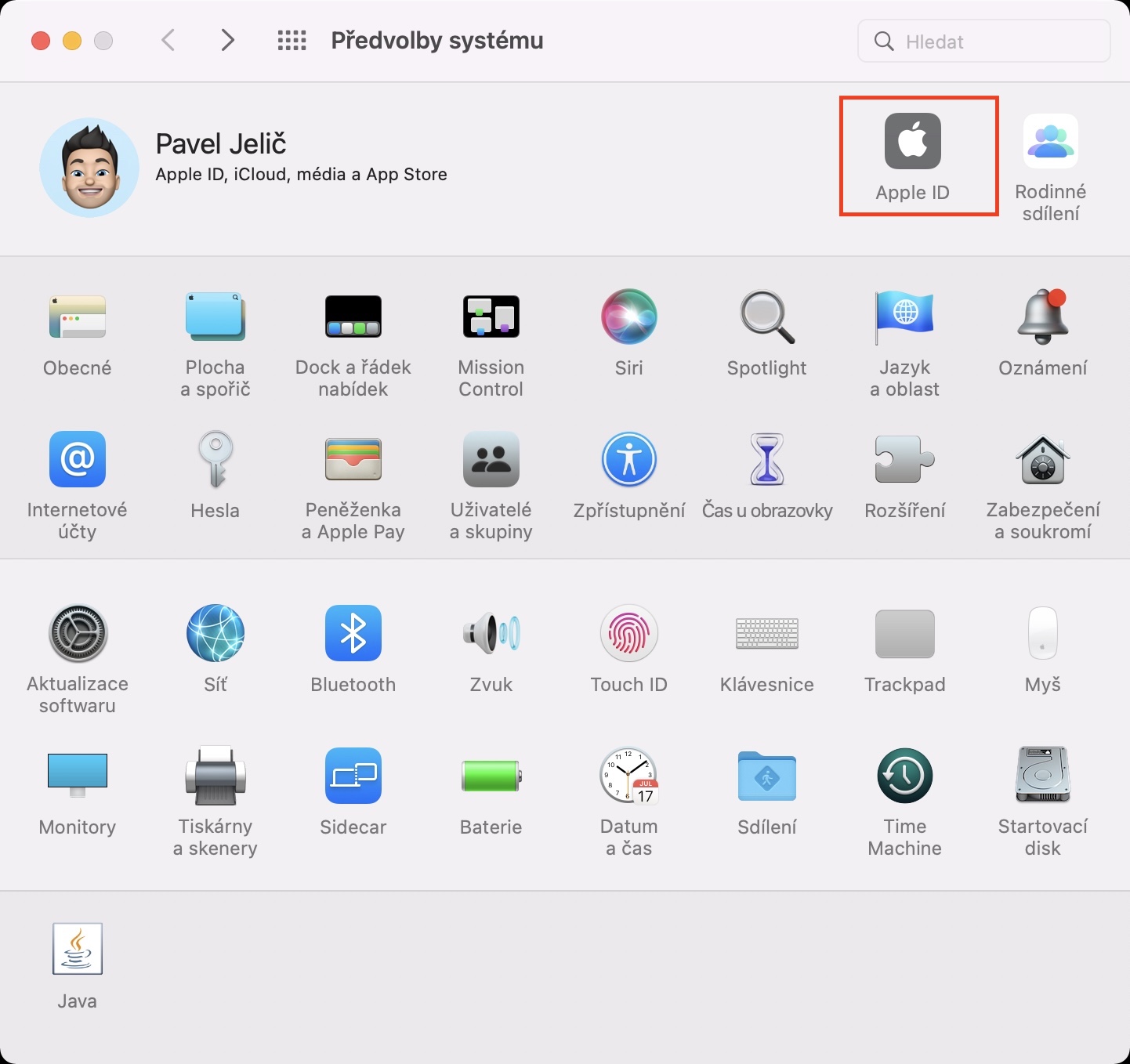
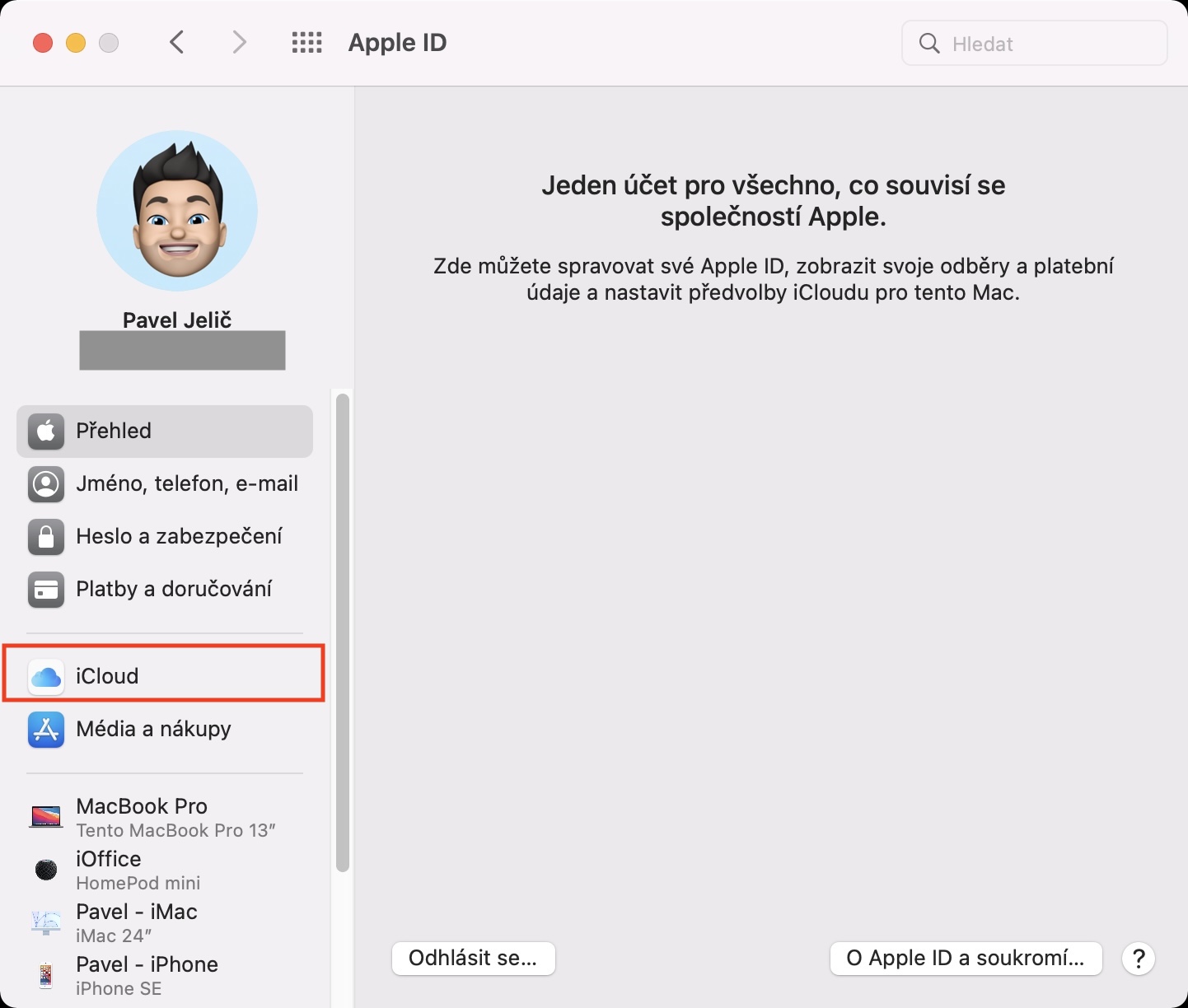
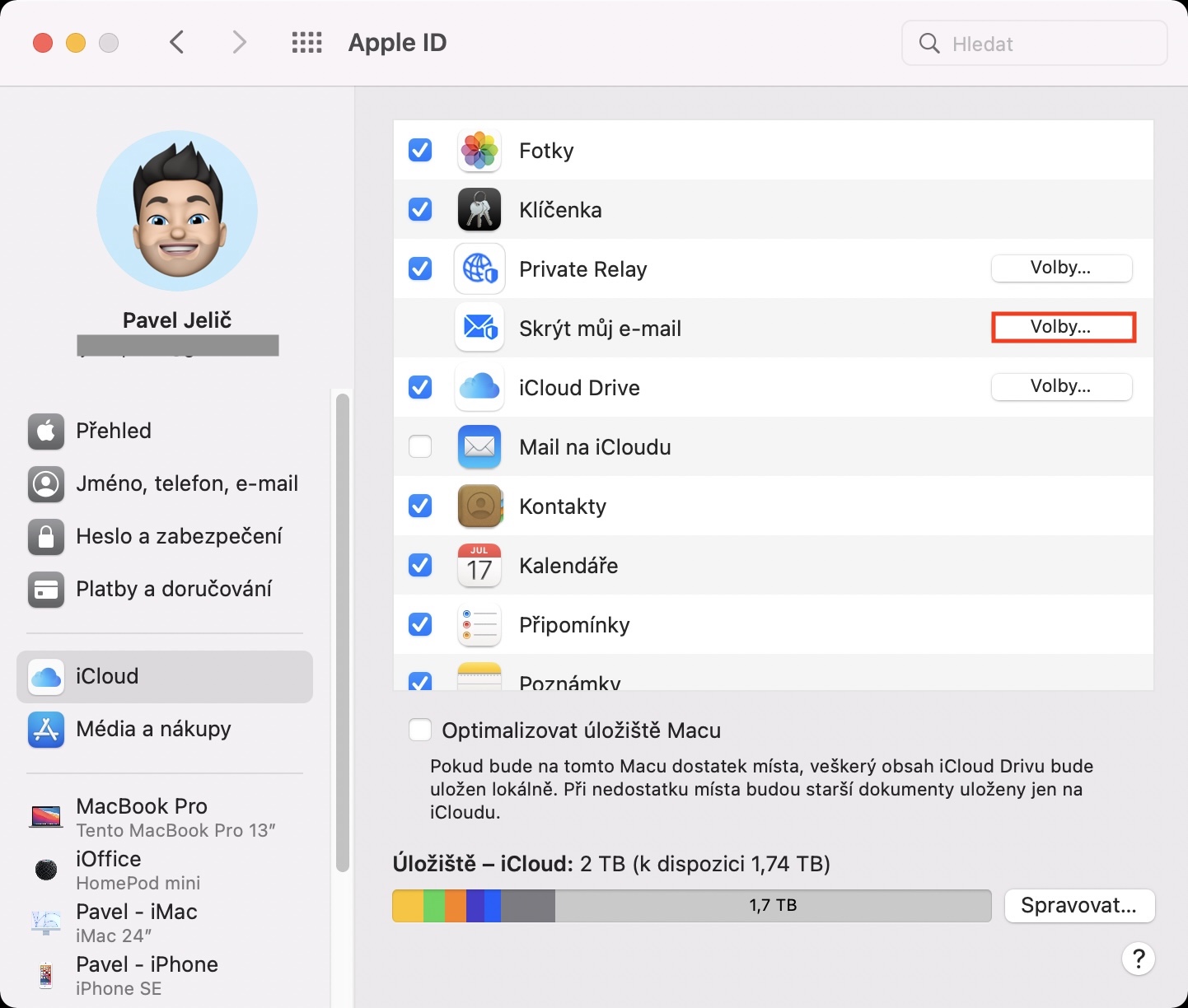
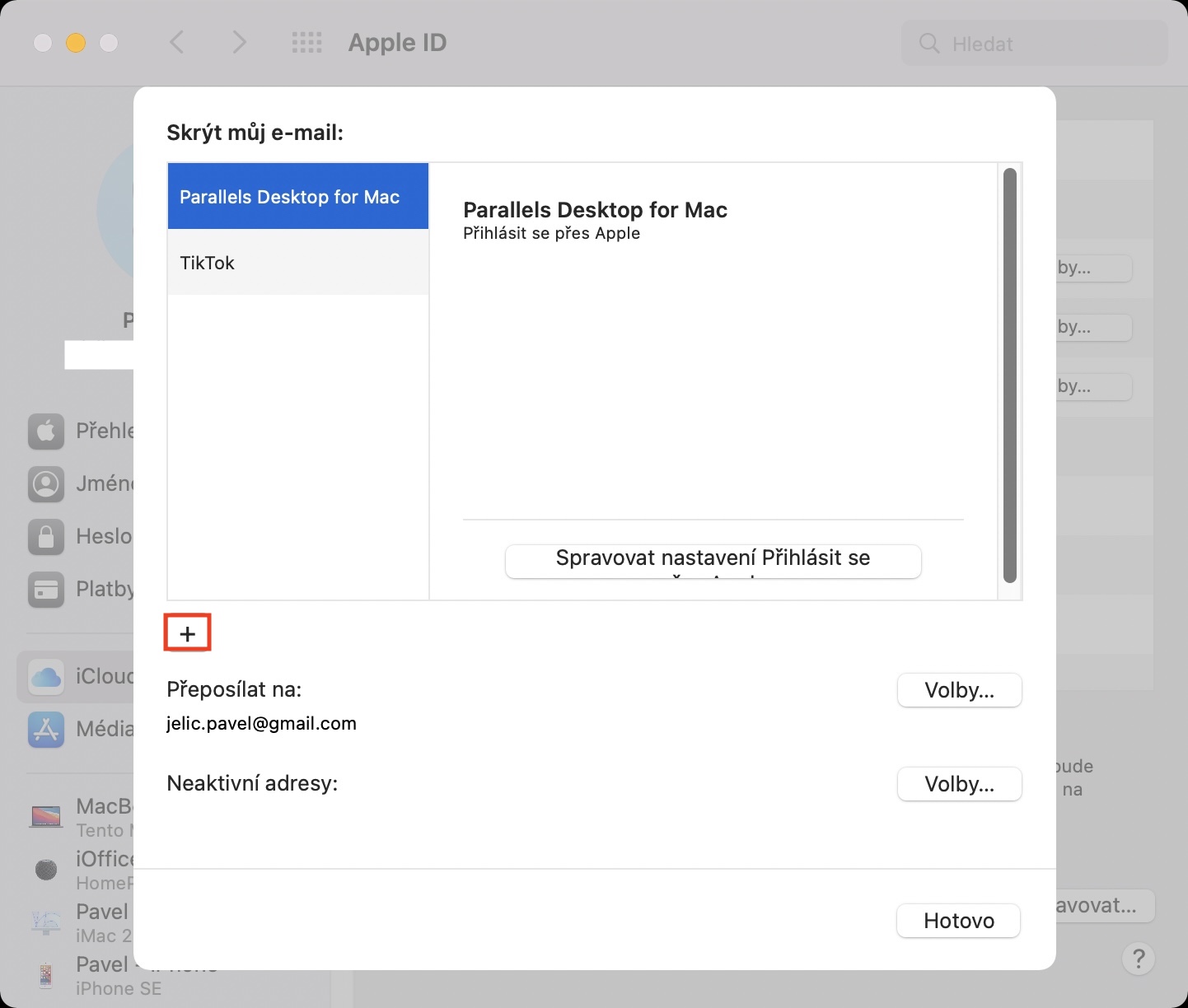
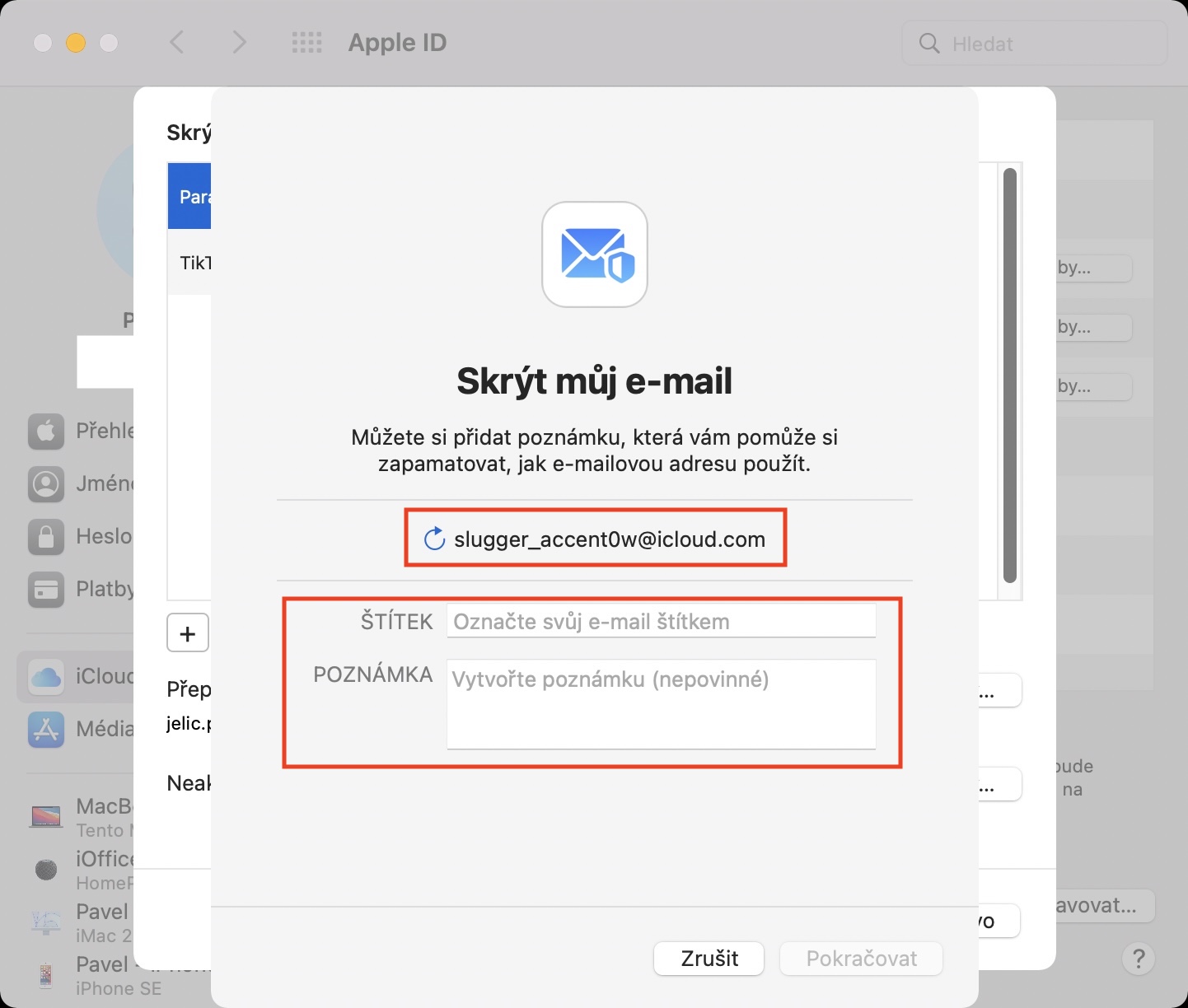
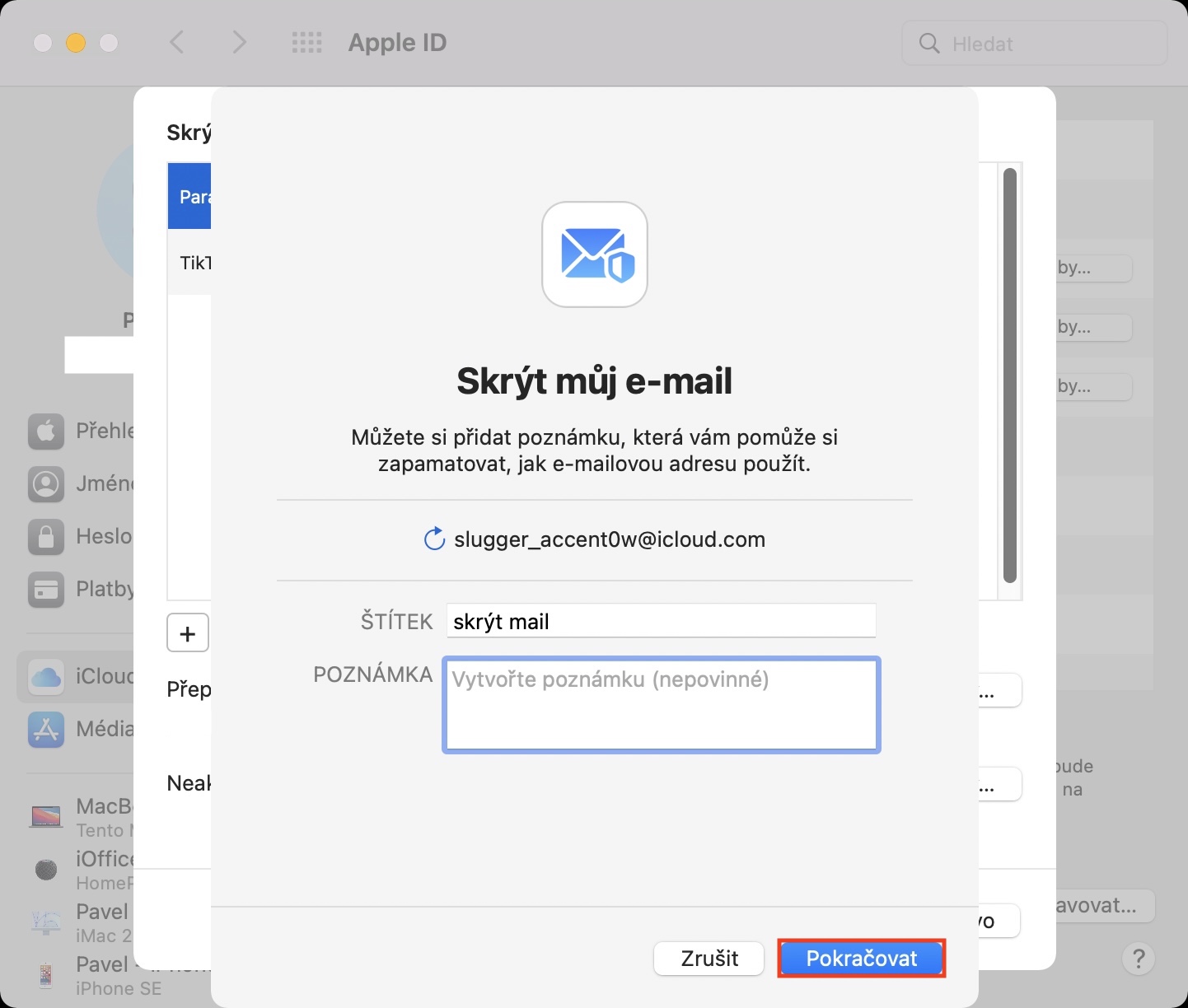
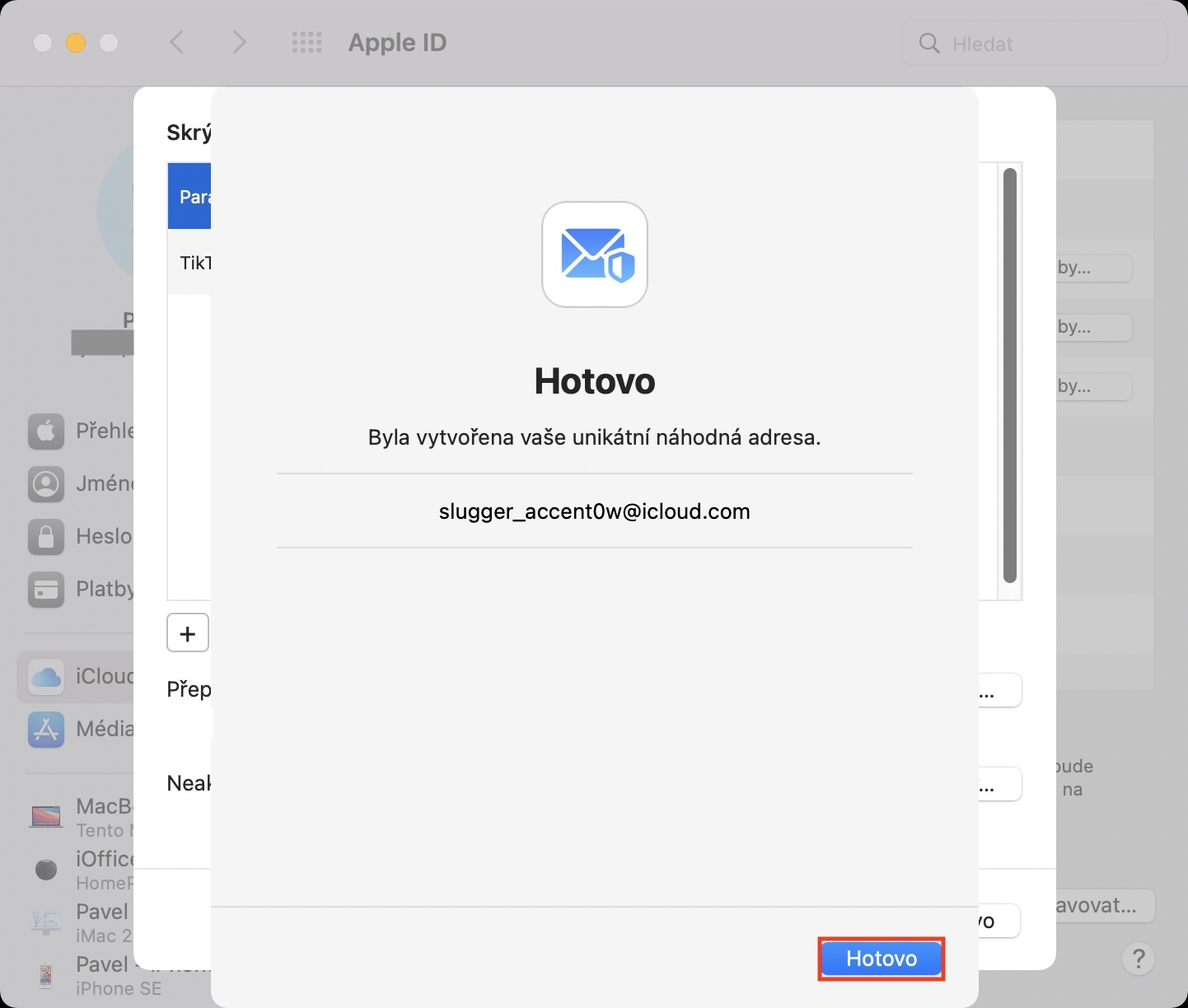
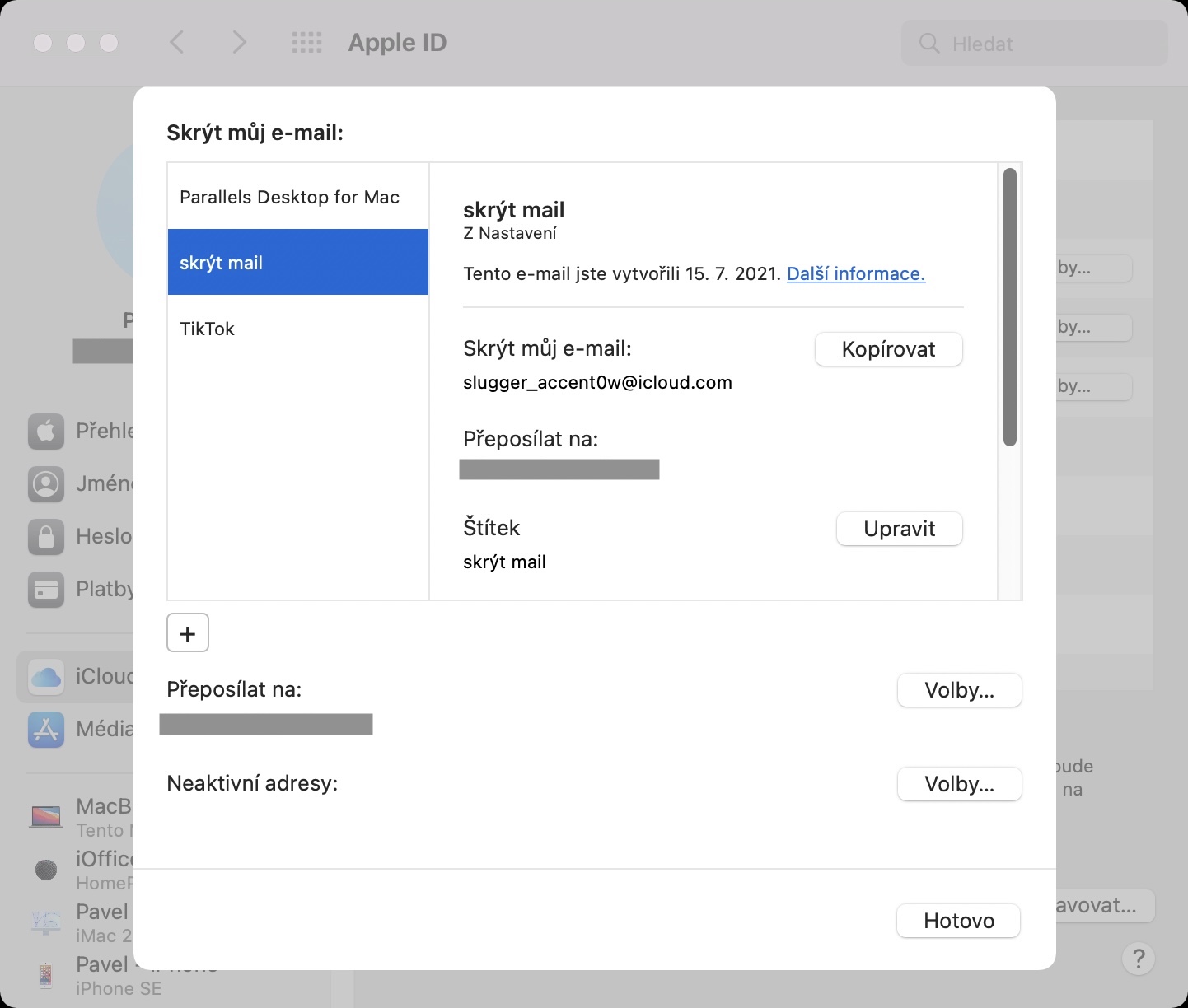



U teto funkce ve verzi pro Mac postradam moznost primo vlozit email do weboveho formulare jako je tomu napr v ipados.
Take nutno podotknout ze ze „skryte“ emailove adresy nejdou zasilat emaily, tzn, pokud takovy emil pouziji napr pri nakupu v eshopu a pak budu potrebovat s eshopem komunikovat, tak uz musim pres muj skutecny email.